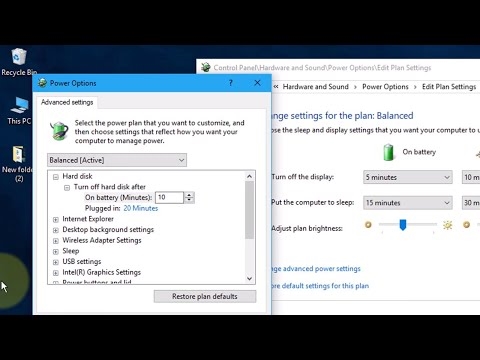DNS-i tõrke või vale toimimise tõttu (artiklis ma ütlen teile, mis see on ja miks see juhtub), jälgivad kasutajad brauseris väga sageli erinevaid vigu. Ja üks nendest vigadest on DNS PROBE FINISHED NO INTERNET. Kuid probleem pole isegi viga, vaid see, et brauser ei pääse saidile juurde. Kõige sagedamini kuvatakse see teade Google Chrome'is. Opera, Firefoxi, Edge'i või Yandexi brauseris võib tõrge ise või kirjeldus veidi erineda.
Selle tulemusena selgub, et arvuti arvuti on ühendatud ja näib töötavat, kuid saite ei avata üheski brauseris. Kui Internet ei saa mõnes programmis töötada. Kuid see kinnitab veel kord, et DNS-iga on probleeme.

Lisaks sellele, et DNS-sond pole lõpetanud ühtegi Interneti-viga, on veel üks sarnane ja väga populaarne viga - "dns sond valmis nxdomain". Lingi all olevasse artiklisse kirjutasin, kuidas sellest lahti saada ja kõik parandada. Lahendused on väga sarnased.
Enda kogemuste põhjal võin öelda, et selle probleemi lahendamine pole keeruline. On mitmeid katsetatud lahendusi, mis peaksid töötama. Otsisin Internetist, mida nad selle vea kohta kirjutavad. Noh, sellist jama tuleb ette. Näiteks soovitan teil ruuteri seaded lähtestada! Mida pole selles olukorras vaja teha? Ja pärast sellist nõu ilmub lisaks DNS-i veale veel konfigureerimata ruuter. Ja Internet lakkab täielikult töötamast.
DNS-i sond pole ühtegi Internetti lõpetanud - mida see tähendab ja mida teha?
Esiteks selgitan lühidalt, kuidas DNS töötab. Kui proovime mõnda saiti külastada, sisestame aadressi, millega oleme harjunud. Näiteks https://help-wifi.com. Või klõpsake mõnel lingil. Kuid fakt on see, et sellel aadressil ei pääse me saidile juurde. Igale Interneti-saidile pääseb ligi IP-aadressi (see on number) abil. Kuid selliste aadresside sisestamine ja meelde jätmine pole eriti mugav. Siin tulevad mängu DNS-serverid. Nende ülesanne on teisendada tavalised meile tuttavad saidiaadressid oma IP-aadressideks. Seejärel laadib brauser saidi ja kuvab selle.
Tavaliselt kasutame vaikimisi oma Interneti-teenuse pakkuja DNS-servereid. Mis sageli lihtsalt ei tööta või mingil põhjusel nad lihtsalt ei tööta stabiilselt (näiteks tugeva koormuse tõttu neile). See on üks põhjustest, miks teade "DNS_PROBE_FINISHED_NO_INTERNET" kuvatakse brauseris.
Probleem võib olla ka konkreetse Interneti-ressursi poolel. Või arvuti enda seadetes. Näiteks töötab DNS-klienditeenus. Pole haruldane, et mõned pahatahtlikud programmid (ja mõnikord ka kasutajad ise) muudavad Windowsi võrgusätteid, mille järel DNS-server enam ei reageeri ja ilmnevad sarnased vead.
Kuidas parandada DNS_PROBE_FINISHED_NO_INTERNET viga?
Operatsioonisüsteemides Windows 10, Windows 8, Windows 7 ja Windows XP saab selle vea parandada peaaegu samade meetoditega, mida käsitlen üksikasjalikult selles artiklis. Kuid kõigepealt läbige need punktid hoolikalt:
- Kui näete seda viga ühte konkreetset saiti (ja muid avatud ressursse) külastades, on probleem tõenäoliselt selles serveris, kus seda saiti hostitakse. Proovige see avada teises seadmes / teise ühenduse kaudu.
- Esmalt on soovitatav taaskäivitada arvuti ja ruuter. Kui loote Interneti-ühenduse ruuteri kaudu.
- Võimalusel võite proovida Interneti-ühenduse loomist erineval viisil. Näiteks mõne teise WiFi-võrgu kaudu. Nii võime välistada või kinnitada, et DNS-sond ei esine teenusepakkuja või ruuteri süül Interneti-viga.
- Veenduge, et teie Interneti-ühendus oleks tõrgeteta. Pöörake tähelepanu salveikoonile. Kollast hüüumärki ei tohiks olla. Kui see on olemas, on see täiesti erinev probleem.
Liigume tõsisemate lahenduste juurde. Alustan kõige tõhusamatest (minu arvates).
Kasutame alternatiivset DNS-i
Kõigi lahenduste hulgas soovitan kõigepealt registreerida Goggle'i DNS-serverid oma Interneti-ühenduse atribuutidesse. Ma isiklikult kasutan neid kogu aeg.
Seda tehakse väga lihtsalt. Võrguühenduste akna kiireks avamiseks vajutage klaviatuuri otseteed Win + R, sisestage käskncpa.cpl ja vajutage Okei.

Või avage see aken teile sobival viisil.
Paremklõpsake ühendusel, mille kaudu teie arvuti on Internetiga ühendatud, ja valige käsk "Atribuudid". Kui WiFi kaudu, siis on see tõenäoliselt "traadita võrk". Kui kaabli abil - "Ethernet". See on Windows 10-s.

Kui olete valinud protokolli "IP-versioon 4", klõpsake nuppu "Atribuudid" ja kirjutage aadressid:
8.8.8.8
8.8.4.4
Seejärel klõpsake uuesti OK ja OK.

Pärast nende toimingute tegemist peaks viga kaduma.
DNS-i vahemälu tühjendamine
Teine lahendus, mis minu tähelepanekute kohaselt aitab sageli tõrke parandada DNS_PROBE_FINISHED_NO_INTERNET koodiga. Asi on selles, et loputage DNS-i vahemälu. Seda pole keeruline teha.
Käivitage käsuviip administraatorina.

Kopeerige käsureale ja käivitage see käsk (vajutades sisestusklahvi):
ipconfig / flushdns
Peaks ilmuma teade, et vahemälu on edukalt tühjendatud. Pärast seda on soovitatav arvuti taaskäivitada.

Veelgi parem, tehke täielik võrgu lähtestamine. Juhised:
- TCP / IP ja DNS-i võrgusätete lähtestamine Windows 7-s
- Lähtestage võrguseaded Windows 10-s
Võite proovida lähtestada oma võrguseaded, kui ükski artiklis toodud lahendustest ei aita teil saitidele juurdepääsemisega seotud probleemi lahendada.
DNS-i kliendi töö kontrollimine (Windowsi teenus)
DNS-kliendi teenus vastutab Windowsi DNS-i toimimise eest. Peate kontrollima, kas see töötab. Ehk taaskäivitage see.
Avage teenused. Lihtsaim viis selle akna käivitamiseks on Windows 10 otsingu kaudu.

Näiteks Windows 7-s saate paremklõpsata nupul "Arvuti", valida "Halda" ja seejärel minna "Teenused".
Seejärel leiame "DNS-kliendi" teenuse ja vaatame olekut. See peaks olema "Running". Ja käivitamise tüüp on "Automaatne".

Kui teie olek ja käivitamise tüüp pole samad, mis ülaltoodud ekraanipildil, avage selle teenuse atribuudid ja määrake automaatne käivitamine. Seejärel taaskäivitage arvuti või käivitage teenus käsitsi.

Kui Windowsi DNS PROBE FINISHED NO INTERNET vea ilmnemine oli seotud arvutis oleva DNS-kliendiga, peaks kõik toimima.
Keela puhverserver
Mõni programm või isegi kasutajad ise määravad puhverserveri seaded, mille järel Internet enam ei tööta. Pigem töötab Internet, kuid saite ei avata. Peate veenduma, et puhverserverid on teie arvutis keelatud.

Ma ei kirjelda üksikasjalikult, kuidas seda kontrollida, kuna kirjutasin juba üksikasjalikud juhised sellel teemal: https://help-wifi.com/raznye-sovety-dlya-windows/kak-otklyuchit-proksi-server-v-windows/
Uuendus: kontrollige võrgu võrguprofiili
Windows määrab igale ühendusele (WiFi-võrk) privaatse (kodu) või avaliku (avaliku) profiili. Profiilivalik kuvatakse tavaliselt esmakordsel võrguga ühenduse loomisel.
Kommentaarides jagas Yulia järgmist otsust: tema süsteem määratles võrgu avalikuks. Ta muutus seadetes koduks ja viga "DNS PROBE FINISHED NO INTERNET" kadus.
Kuidas seda teha, näitasin artiklis: Kodune (privaatne) ja avalik (avalik) võrk Windows 10.
Veel paar lahendust
Kui probleem püsib, siis järgige kindlasti kõiki soovitusi. Proovige teada saada, mis on selle põhjus.
Mida saab veel teha:
- Kontrollige oma arvutit viiruste suhtes, kasutades utiliite Malwarebytes Free, Dr.Web CureIt!, Malwarebytes AdwCleaner.
- Keelake Interneti-ühenduse atribuutides protokoll "IP-versioon 6" (lihtsalt tühjendage ruut):

- Keelake VPN ja muud programmid (brauseri lisandmoodulid), mis võivad teie Interneti-ühendust häirida.
- Keela ajutiselt viirusetõrje ja tulemüür.
Kui saan teada uutest lahendustest, täiendan artiklit kindlasti. Samuti saate oma kogemusi kommentaarides jagada või mulle küsimuse esitada.